win10的壁纸在哪里更换
分类:win10教程 发布时间:2022-06-12 09:36:00
好看的电脑桌面壁纸,可以让我们在使用电脑时心情更加愉悦。最近,就有一些win10系统用户反映自己觉得win10默认的桌面壁纸很难看,下面小编来跟大家说说win10的壁纸在哪里更换的步骤教程吧。
工具/原料
系统版本:win10家庭版
品牌型号: 华硕UX30K723A
方法一、win10的壁纸在哪里更换
1、我们可以打开win10的开始菜单,点击设置打开,选择个性化打开。或者直接在桌面空白处点击鼠标右键,选择"个性化"打开。
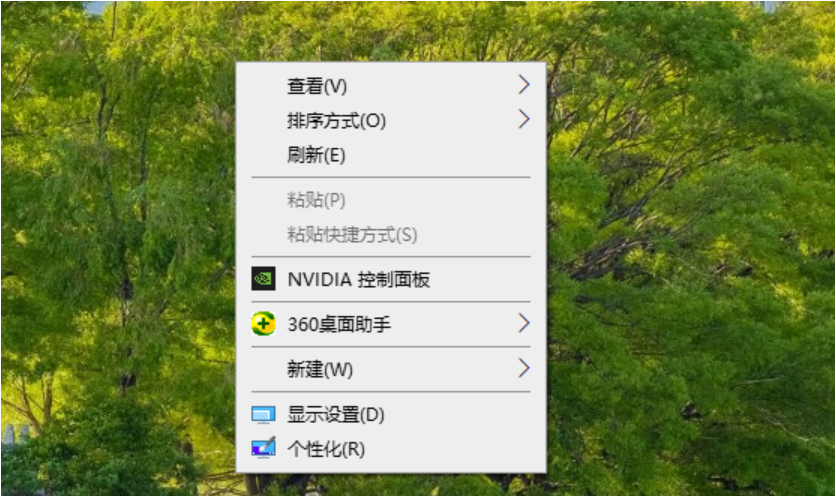
2、然后点击设置主页左侧的背景,选择右边的背景,也就是桌面壁纸。
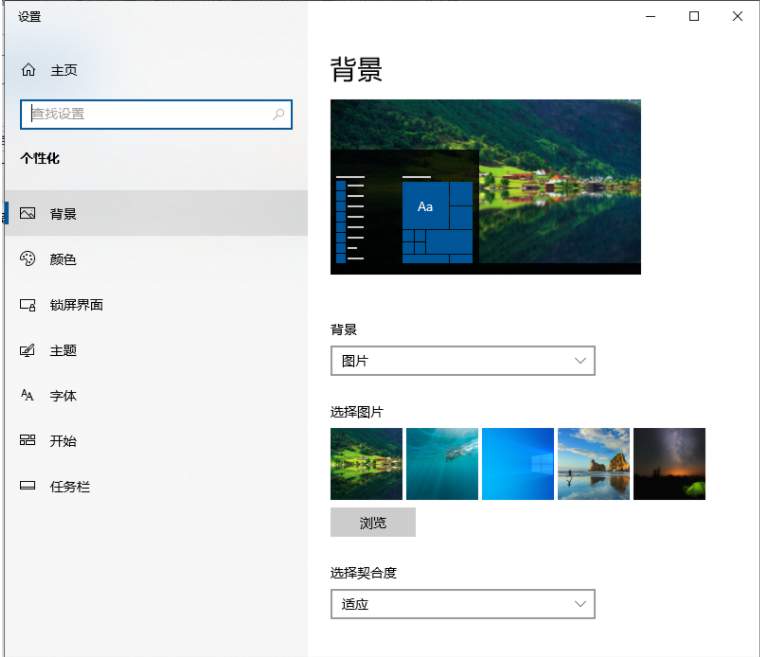
3、我们可以看到"选择图片",这里面就是系统自带的几幅图纸,点击选择以后,就可以将其更改成自己想要的桌面背景了。另外更改后还可以调整壁纸和桌面的切合度;
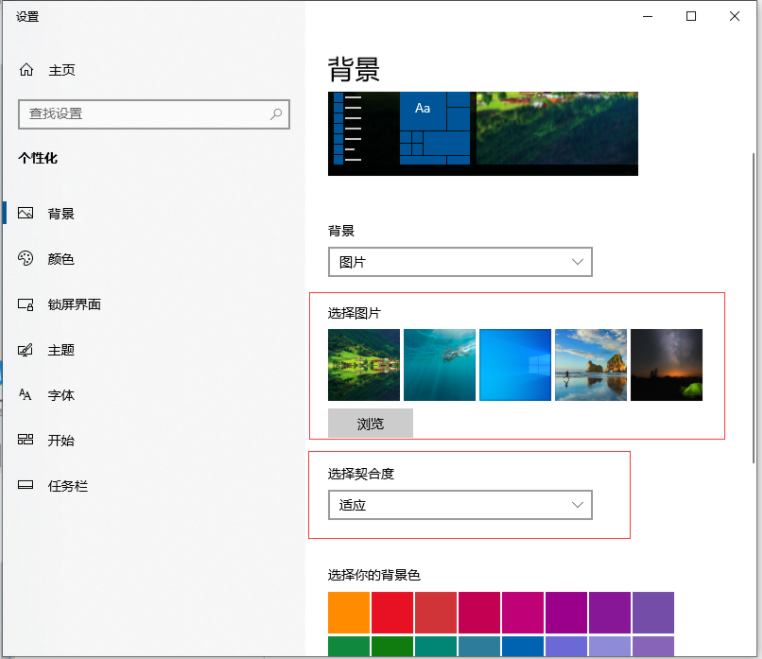
4、如果不喜欢系统自带的闭住,还可以将网络上的自己搜集的图片下载到电脑,然后在刚才的设置页面了找到"浏览"这一项打开,就可以选择电脑硬盘里的下载的图片作为壁纸了。
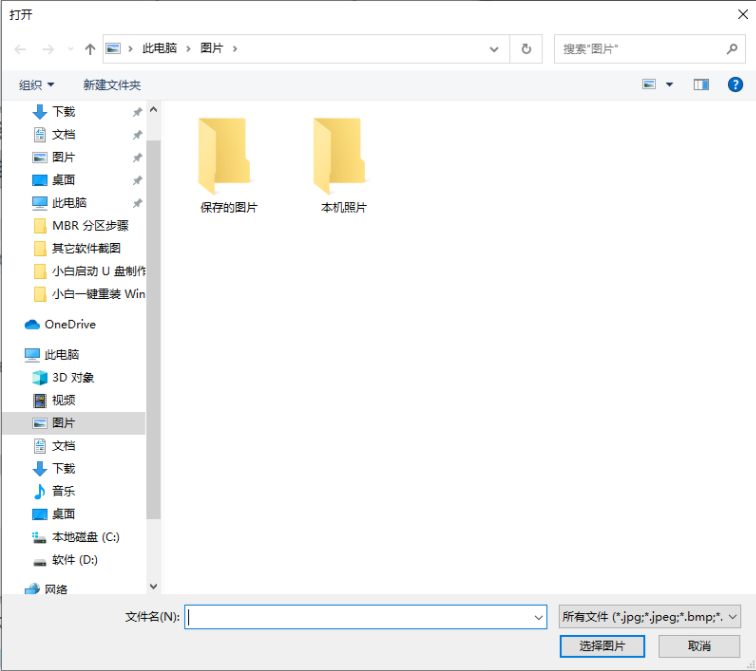
5、另外我们也可以选择下载一些好用的壁纸软件,直接从中挑选设置,操作相对简单很多,图片也比较丰富,比如现在流行的360壁纸、百度壁纸等小软件。

总结
1、我们可以打开win10的开始菜单,点击设置打开,选择个性化打开。或者直接在桌面空白处点击鼠标右键,选择"个性化"打开。
2、然后点击设置主页左侧的背景,选择右边的背景,也就是桌面壁纸。
3、我们可以看到"选择图片",这里面就是系统自带的几幅图纸,点击选择以后,就可以将其更改成自己想要的桌面背景了。另外更改后还可以调整壁纸和桌面的切合度;
4、如果不喜欢系统自带的闭住,还可以将网络上的自己搜集的图片下载到电脑,然后在刚才的设置页面了找到"浏览"这一项打开,就可以选择电脑硬盘里的下载的图片作为壁纸了。
5、另外我们也可以选择下载一些好用的壁纸软件,直接从中挑选设置,操作相对简单很多,图片也比较丰富,比如现在流行的360壁纸、百度壁纸等小软件。






 立即下载
立即下载







 魔法猪一健重装系统win10
魔法猪一健重装系统win10
 装机吧重装系统win10
装机吧重装系统win10
 系统之家一键重装
系统之家一键重装
 小白重装win10
小白重装win10
 杜特门窗管家 v1.2.31 官方版 - 专业的门窗管理工具,提升您的家居安全
杜特门窗管家 v1.2.31 官方版 - 专业的门窗管理工具,提升您的家居安全 免费下载DreamPlan(房屋设计软件) v6.80,打造梦想家园
免费下载DreamPlan(房屋设计软件) v6.80,打造梦想家园 全新升级!门窗天使 v2021官方版,保护您的家居安全
全新升级!门窗天使 v2021官方版,保护您的家居安全 创想3D家居设计 v2.0.0全新升级版,打造您的梦想家居
创想3D家居设计 v2.0.0全新升级版,打造您的梦想家居 全新升级!三维家3D云设计软件v2.2.0,打造您的梦想家园!
全新升级!三维家3D云设计软件v2.2.0,打造您的梦想家园! 全新升级!Sweet Home 3D官方版v7.0.2,打造梦想家园的室内装潢设计软件
全新升级!Sweet Home 3D官方版v7.0.2,打造梦想家园的室内装潢设计软件 优化后的标题
优化后的标题 最新版躺平设
最新版躺平设 每平每屋设计
每平每屋设计 [pCon planne
[pCon planne Ehome室内设
Ehome室内设 家居设计软件
家居设计软件 微信公众号
微信公众号

 抖音号
抖音号

 联系我们
联系我们
 常见问题
常见问题



